 Tutorial sistem
Tutorial sistem
 Siri Windows
Siri Windows
 Apa yang perlu dilakukan jika Win10 tidak dapat menyediakan cap jari Windows Hello? Analisis masalah yang win10 tidak dapat menyediakan pengecaman cap jari
Apa yang perlu dilakukan jika Win10 tidak dapat menyediakan cap jari Windows Hello? Analisis masalah yang win10 tidak dapat menyediakan pengecaman cap jari
Apa yang perlu dilakukan jika Win10 tidak dapat menyediakan cap jari Windows Hello? Analisis masalah yang win10 tidak dapat menyediakan pengecaman cap jari
PHP Editor Apple akan menjawab soalan anda tentang ketidakupayaan untuk menyediakan cap jari Windows Hello dalam Win10. Apabila menggunakan sistem Win10, sesetengah pengguna mungkin menghadapi situasi yang mereka tidak dapat menyediakan pengecaman cap jari. Ini mungkin disebabkan oleh pelbagai sebab seperti isu pemandu, keserasian peranti, dsb. Sebagai tindak balas kepada masalah ini, kami akan menganalisisnya secara terperinci dan membantu anda mencari penyelesaian. Sama ada anda seorang pemula atau pengguna berpengalaman, anda akan mendapat maklumat dan langkah yang berguna dalam artikel ini. Mari kita selesaikan masalah yang menjengkelkan ini bersama-sama!
Analisis masalah yang win10 tidak dapat menyediakan pengecaman cap jari
Kaedah 1: Berkenaan dengan pengguna versi rumah
1 Mula berjalan dengan kekunci pintasan "win+R", masukkan "msconfig", dan tekan Enter untuk membukanya .
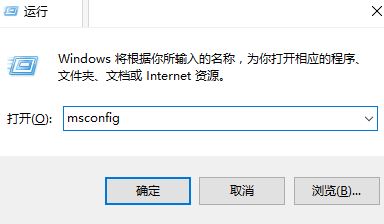
2. Dalam tetingkap yang terbuka, klik tab "Alat" di atas, pilih "Tukar Tetapan UAC", dan klik butang Mula.
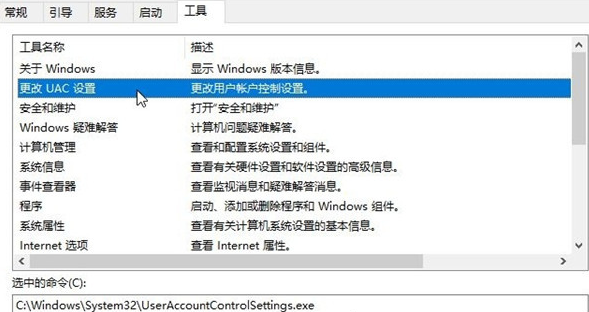
3 Kemudian buka kawalan akaun pengguna, luncurkan peluncur ke kedudukan dalam gambar di bawah, dan klik OK untuk menyimpan.
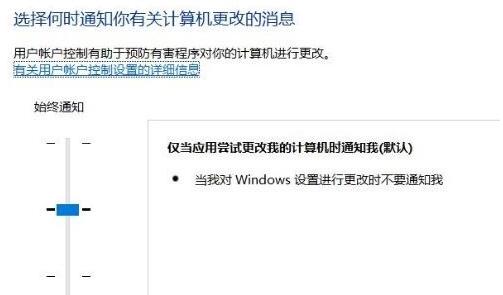
4 Kemudian gunakan kekunci pintasan "win+R" untuk memasukkan "regedit" dan tekan Enter untuk membukanya.
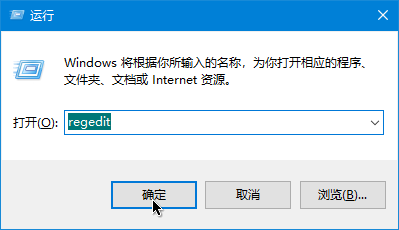
5. Masukkan editor pendaftaran, salin dan tampal "ComputerHKEY_LOCAL_MACHINESOFTWAREMicrosoftWindowsCurrentVersionPoliciesSystem" ke dalam bar alamat di atas, dan tekan Enter untuk mencarinya.
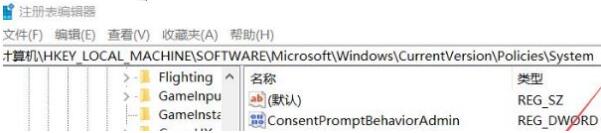
6. Cari "FilterAdministratorToken" di sebelah kanan, klik dua kali untuk membukanya dan tukar "Data Nilai" kepada "1" dalam tetingkap. Jika tiada nilai sedemikian di sebelah kanan, klik kanan dan pilih "Baru" "Nilai DWORD", namakannya "FilterAdministratorToken", dan tukar "Data Nilai" kepada "1", dan kemudian mulakan semula komputer, seperti yang ditunjukkan dalam rajah yang ditunjukkan.
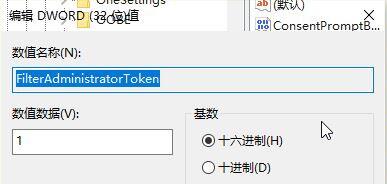
Kaedah 2: Berkenaan dengan sistem win10 dengan dasar kumpulan
1 Gunakan kekunci pintasan "win+R" untuk mula berjalan, masukkan "gpedit.msc", dan tekan Enter untuk membukanya, seperti yang ditunjukkan dalam. gambar.
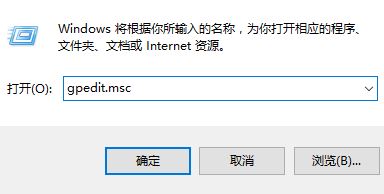
2. Buka Editor Dasar Kumpulan dan klik "Konfigurasi Komputer - Tetapan Windows - Tetapan Keselamatan - Dasar Tempatan - Pilihan Keselamatan" di sebelah kiri, seperti yang ditunjukkan dalam rajah.
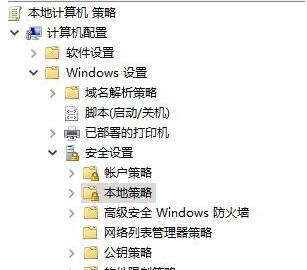
3. Cari "Kawalan Akaun Pengguna: Mod Kelulusan Pentadbir untuk Akaun Pentadbir Terbina dalam" di sebelah kanan dan tandakan "Didayakan" dalam tetingkap, seperti yang ditunjukkan dalam rajah.
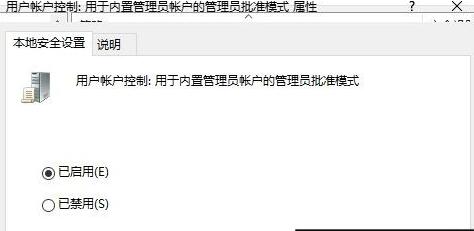
4 Kemudian cari "Kawalan Akaun Pengguna: Jalankan semua pentadbir dalam mod kelulusan pentadbir" di sebelah kanan dan klik dua kali untuk membukanya. Tandakan "Didayakan" dalam tetingkap dan klik OK untuk menyimpan untuk menyelesaikan masalah. , seperti yang ditunjukkan dalam rajah.
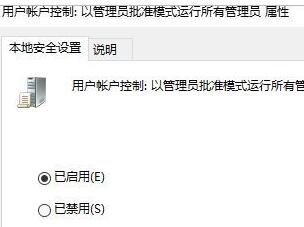
Atas ialah kandungan terperinci Apa yang perlu dilakukan jika Win10 tidak dapat menyediakan cap jari Windows Hello? Analisis masalah yang win10 tidak dapat menyediakan pengecaman cap jari. Untuk maklumat lanjut, sila ikut artikel berkaitan lain di laman web China PHP!

Alat AI Hot

Undresser.AI Undress
Apl berkuasa AI untuk mencipta foto bogel yang realistik

AI Clothes Remover
Alat AI dalam talian untuk mengeluarkan pakaian daripada foto.

Undress AI Tool
Gambar buka pakaian secara percuma

Clothoff.io
Penyingkiran pakaian AI

AI Hentai Generator
Menjana ai hentai secara percuma.

Artikel Panas

Alat panas

Notepad++7.3.1
Editor kod yang mudah digunakan dan percuma

SublimeText3 versi Cina
Versi Cina, sangat mudah digunakan

Hantar Studio 13.0.1
Persekitaran pembangunan bersepadu PHP yang berkuasa

Dreamweaver CS6
Alat pembangunan web visual

SublimeText3 versi Mac
Perisian penyuntingan kod peringkat Tuhan (SublimeText3)

Topik panas
 1359
1359
 52
52
 PI Node Teaching: Apakah nod pi? Bagaimana cara memasang dan menyediakan nod pi?
Mar 05, 2025 pm 05:57 PM
PI Node Teaching: Apakah nod pi? Bagaimana cara memasang dan menyediakan nod pi?
Mar 05, 2025 pm 05:57 PM
Penjelasan dan Panduan Pemasangan Terperinci untuk Pinetwork Nodes Artikel ini akan memperkenalkan ekosistem pinetwork secara terperinci - nod pi, peranan utama dalam ekosistem pinetwork, dan menyediakan langkah -langkah lengkap untuk pemasangan dan konfigurasi. Selepas pelancaran Rangkaian Ujian Blockchain Pinetwork, nod PI telah menjadi bahagian penting dari banyak perintis yang aktif mengambil bahagian dalam ujian, bersiap sedia untuk pelepasan rangkaian utama yang akan datang. Jika anda tidak tahu kerja pinet, sila rujuk apa itu picoin? Berapakah harga untuk penyenaraian? Penggunaan PI, perlombongan dan analisis keselamatan. Apa itu Pinetwork? Projek Pinetwork bermula pada tahun 2019 dan memiliki syiling pi cryptocurrency eksklusifnya. Projek ini bertujuan untuk mewujudkan satu yang semua orang boleh mengambil bahagian
 Muat turun versi terkini Gate.io
Mar 05, 2025 pm 07:51 PM
Muat turun versi terkini Gate.io
Mar 05, 2025 pm 07:51 PM
Perlu memuat turun aplikasi Gate.io untuk memulakan perjalanan cryptocurrency anda? Panduan ini memperincikan langkah muat turun versi terkini untuk peranti iOS, Android, dan Windows. Cukup lawati laman web rasmi, cari pautan muat turun dan pilih pilihan yang sesuai berdasarkan peranti anda. Untuk iOS, ia akan pergi terus ke App Store, manakala pengguna Android dan Windows akan memuat turun APK atau pemasang untuk pemasangan manual. Sebaik sahaja dipasang, anda boleh melancarkan aplikasi dan menyediakan akaun anda untuk melangkah ke dunia cryptocurrency.
 Bagaimana untuk menyelesaikan masalah antara muka pihak ketiga yang kembali 403 dalam persekitaran Node.js?
Mar 31, 2025 pm 11:27 PM
Bagaimana untuk menyelesaikan masalah antara muka pihak ketiga yang kembali 403 dalam persekitaran Node.js?
Mar 31, 2025 pm 11:27 PM
Selesaikan masalah antara muka pihak ketiga yang kembali 403 dalam persekitaran Node.js. Apabila kita menggunakan Node.js untuk memanggil antara muka pihak ketiga, kita kadang-kadang menghadapi kesilapan 403 dari antara muka yang kembali 403 ...
 Cara Muat turun Platform Perdagangan Okx
Mar 26, 2025 pm 05:18 PM
Cara Muat turun Platform Perdagangan Okx
Mar 26, 2025 pm 05:18 PM
Platform perdagangan OKX boleh dimuat turun melalui peranti mudah alih (Android dan iOS) dan komputer (Windows dan MacOS). 1. Pengguna Android boleh memuat turunnya dari laman web rasmi atau Google Play, dan mereka perlu memberi perhatian kepada tetapan keselamatan. 2. Pengguna iOS boleh memuat turunnya melalui App Store atau ikuti pengumuman rasmi untuk mendapatkan kaedah lain. 3. Pengguna komputer boleh memuat turun pelanggan sistem yang sepadan dari laman web rasmi. Sentiasa pastikan untuk menggunakan saluran rasmi semasa memuat turun, dan mendaftar, log masuk dan tetapan keselamatan selepas pemasangan.
 Perisian penonton cakera apa yang digunakan untuk bitcoin
Mar 17, 2025 pm 04:27 PM
Perisian penonton cakera apa yang digunakan untuk bitcoin
Mar 17, 2025 pm 04:27 PM
Memilih perisian tontonan pasaran Bitcoin yang betul adalah penting, ia dapat membantu pelabur memahami keadaan pasaran dalam masa nyata dan membuat keputusan pelaburan yang lebih bijak. Artikel ini akan membimbing anda bagaimana membuat pilihan, meliputi penilaian keperluan peribadi (kekerapan perdagangan, kedalaman analisis, keperluan maklumat dan belanjawan), pemilihan jenis perisian (antara muka pertukaran, perisian profesional, laman web/aplikasi pasaran), pertimbangan fungsi teras (kebolehpercayaan data, alat carta, tetapan khusus, komunikasi komuniti dan keserasian platform), dan cadangan arahan (kematangan platform cryptocurrency, platform cryptocurrency. Akhirnya, disarankan agar anda mencuba beberapa lagi perisian dan membandingkannya untuk memilih alat yang paling sesuai dengan keperluan anda. Sila ingat bahawa perisian hanya alat tambahan, dan anda mesti berhati -hati apabila melabur dengan risiko anda sendiri.
 Bagaimana untuk mengelakkan antara muka pihak ketiga yang mengembalikan 403 kesilapan dalam persekitaran nod?
Apr 01, 2025 pm 02:03 PM
Bagaimana untuk mengelakkan antara muka pihak ketiga yang mengembalikan 403 kesilapan dalam persekitaran nod?
Apr 01, 2025 pm 02:03 PM
Bagaimana untuk mengelakkan antara muka pihak ketiga yang mengembalikan ralat 403 dalam persekitaran nod. Apabila memanggil antara muka laman web pihak ketiga menggunakan Node.js, anda kadang-kadang menghadapi masalah mengembalikan 403 ralat. � ...
 Apa yang perlu saya lakukan jika di luar membandingkan gagal sensitiviti kes apabila menyegerakkan fail Windows dan Linux?
Apr 01, 2025 am 08:06 AM
Apa yang perlu saya lakukan jika di luar membandingkan gagal sensitiviti kes apabila menyegerakkan fail Windows dan Linux?
Apr 01, 2025 am 08:06 AM
Masalah membandingkan dan menyegerakkan fail di luar: kegagalan sensitiviti kes apabila menggunakan di luar ...
 Mengapa kod saya tidak dapat mendapatkan data yang dikembalikan oleh API? Bagaimana menyelesaikan masalah ini?
Apr 01, 2025 pm 08:09 PM
Mengapa kod saya tidak dapat mendapatkan data yang dikembalikan oleh API? Bagaimana menyelesaikan masalah ini?
Apr 01, 2025 pm 08:09 PM
Mengapa kod saya tidak dapat mendapatkan data yang dikembalikan oleh API? Dalam pengaturcaraan, kita sering menghadapi masalah mengembalikan nilai null apabila panggilan API, yang bukan sahaja mengelirukan ...



